|
|
Windows 8 / 8.1のメモ帳で文章に現在の日時を挿入する方法 | ||
Windows 8 / 8.1のメモ帳で文章に現在の日時を挿入する方法 |
|
Q&A番号:015527 更新日:2016/07/19 |
 | Windows 8 / 8.1のメモ帳で、文章に現在の日時を挿入する方法について教えてください。 |
 | Windows 8 / 8.1のメモ帳では、編集の機能を使用することで、手入力をせずに文章内に現在の日時を挿入できます。 |
はじめに
Windows 8 / 8.1のメモ帳では、現在の日付と時刻を、手入力することなく文章内に挿入できる機能を用意しています。
この機能を使用することで、正確な日時の記録を残すことができます。
※ メモ帳で挿入できる日付と時刻は固定です。Wordのオプション機能のように日付が自動的に更新される機能はありません。
ここでは例として、メモ帳で議事録を作成し、開始日時と終了日時を挿入する方法を案内します。
操作手順
Windows 8 / 8.1のメモ帳で文章に現在の日時を挿入するには、以下の操作手順を行ってください。
※ ここではWindows 8の画面で案内していますが、Windows 8.1でも同様の操作が行えます。
スタート画面上で右クリックし、画面下部に表示されたアプリバーから「すべてのアプリ」をクリックします。
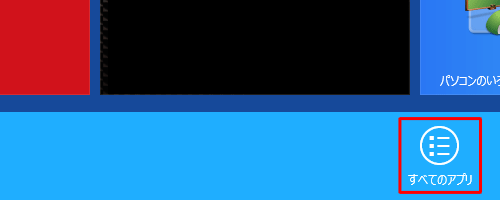
Windows 8.1の場合
スタート画面上でマウスポインターを動かし、画面下部に表示された「
 」をクリックします。
」をクリックします。
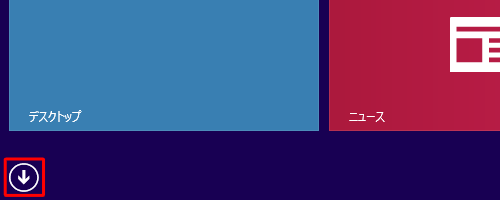
アプリ画面が表示されます。
「Windowsアクセサリ」の「メモ帳」をクリックします。
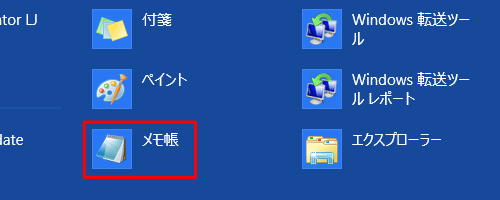
「メモ帳」が表示されます。
必要な内容を入力し、日時を挿入したいところにカーソルを移動します。
ここでは例として、「開始日時:」の文字の後にカーソルを移動します。
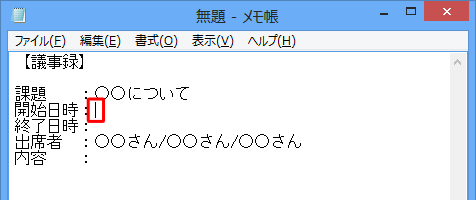
メニューバーから「編集」をクリックして、表示された一覧から「日付と時刻」をクリックします。
※ キーボードの「F5」キーを押しても、日時を挿入できます。
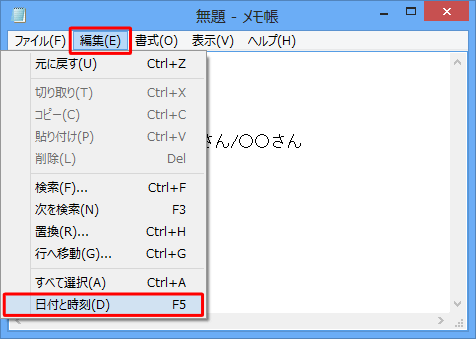
「開始日時:」の文字の後に、現在の日時が挿入されます。
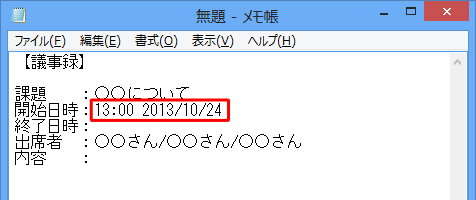
「終了日時:」についても、手順3以降の方法で日時を挿入します。
以上で操作完了です。
「開始日時:」と「終了日時:」に日時が挿入されたことを確認してください。
※ 挿入後に日付や時刻を修正する場合は、手入力で修正してください。
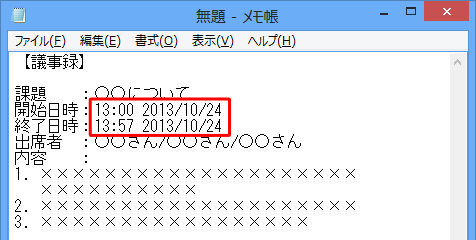
関連情報
このQ&Aに出てきた用語
|
|
|


 メモ帳で文章に現在の日時を挿入する方法
メモ帳で文章に現在の日時を挿入する方法







